Å koble fra smart -TV fra internett er ikke en vanskelig ting å gjøre, men mange mennesker vet ikke hvordan de skal gjøre det. Det er et virkelig sløsing med tid og irritasjon for mennesker som er dårlig bevandret i nyere teknologier. Et av de generelle problemene med dagens teknologi er å koble en TV til Internett . Kanskje er det større problemet som kommer etter tilkobling hvordan du kobler fra det.
Vi vil ikke at du skal ha denne typen problemer! Derfor bestemte vi oss for å forklare deg hvordan du kan koble fra smart -TV fra internett. En av metodene som er oppført nedenfor, skal fungere for deg.

Koble fra Ethernet -kabelen
Denne metoden vil bare fungere hvis du bruker en kablet tilkobling. Hvis det er en Ethernet -kabel som kobler smart -TV -en til ruteren din, kan du raskt koble fra TV -en fra internett ved å koble fra kabelen. Det er den enkleste tingen å gjøre. Imidlertid bruker de fleste ikke kablet tilkobling lenger. Wi-Fi er kanskje ikke så pålitelig som Ethernet , men det er langt mer praktisk, og vi liker alle praktiske ting.
Så her er hva du kan gjøre hvis TV-en din er koblet til Internett via Wi-Fi.
Slå av Wi-Fi-funksjonen på TV-en
Hvis du ikke har en Ethernet-kabel koblet til TV-en din, og du ikke vil at TV-en skal koble deg til Internett, kan du ganske enkelt slå av Wi-Fi . Det er enkelt - du trenger bare å finne den Wi -Fi -bryteren og veksle den til off -posisjonen. Det er vanligvis funnet i Wi-Fi-innstillingene. Gå til nettverksinnstillinger, og se etter Wi-Fi-innstillinger. Åpne dem, og øverst på skjermen skal det være Wi-Fi-bryteren.
Problemet med denne metoden er at ikke alle TV-er har en Wi-Fi-bryter. På noen TV-er er Wi-Fi alltid på som standard. Den vil bare slå av hvis du kobler TV -en til ruteren ved hjelp av en Ethernet -kabel .
Metoden vil definitivt fungere på noen modeller av LG og Sony Bravia TV -er . Det skal også fungere på de fleste smarte TV -er som kjører på Android OS.
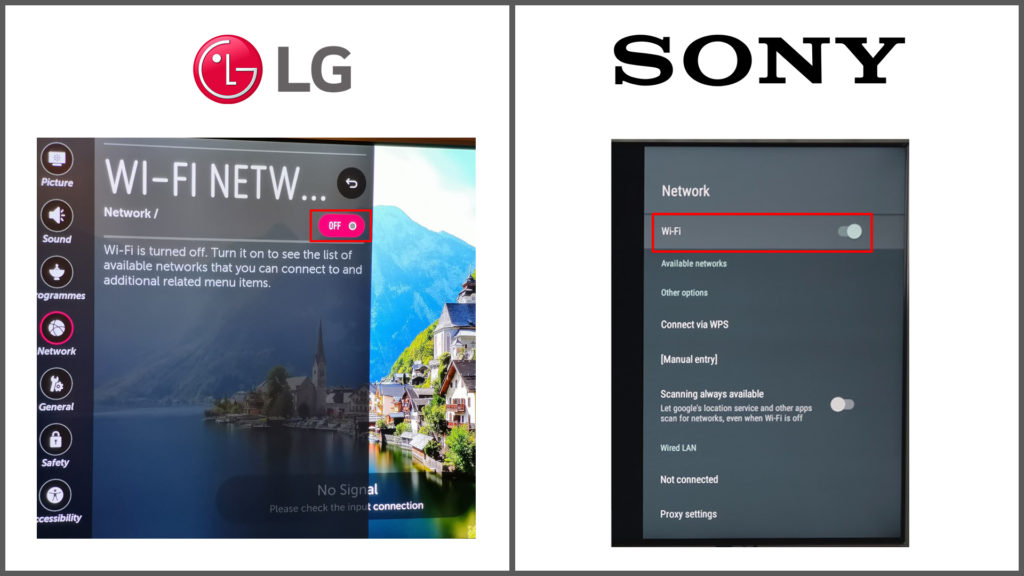
Glem internettforbindelse eller glem nettverk
På noen Android -smarte TV -er kan du prøve å gå til innstillinger, deretter til nettverksinnstillinger og velge nettverket du for øyeblikket er koblet til. Et sted i listen over alternativer, bør du se alternativet glemme nettverk som automatisk kobler fra TV -en fra internett.
Hvis det ikke er noe nøyaktig alternativ, vil det være likt, og du vil umiddelbart gjenkjenne hva du trenger å klikke. Når du klikker på den, blir du bedt om å bekrefte valget ditt. Når du bekrefter, vil TV -en koble fra det nettverket.
Hvordan glemme Wi-Fi-nettverk på Philips Android TV
Hvis dette er det eneste Wi-Fi-nettverket du brukte for å koble TV-en til Internett, vil TV-en kobles fra Internett. Hvis det er andre nettverk TV -en din ble koblet til tidligere, vil TV -en sannsynligvis koble seg automatisk til de andre nettverkene fordi den husket passordet for disse nettverkene. For å koble fra smart -TV fra internett, må du glemme hvert av disse nettverkene.
Nettverk tilbakestilling
Den neste måten du kan koble fra TV -en fra internett er litt mer komplisert enn den forrige og krever litt innsats.
For det første bør du ta fjernkontrollen og klikke på hjemmeknappen. Finn deretter innstillinger og på menyen se etter systemet.
Finn nå avanserte systeminnstillinger. Etter det vil du endelig legge merke til et tilbakestilling av nettverkstilkoblinger du kan klikke på. Din smarte TV vil deretter starte på nytt. Gratulerer! Du har koblet fra smart -TV fra internett.
Merk: Prosedyren som er forklart ovenfor, gjelder Roku TV (og Hisense og TCL TV -er som kjører på Roku OS). Den samme prosedyren for tilbakestilling av nettverk er mulig på andre merker av smarte TV -er, men banen kan se litt annerledes ut.
Hvordan tilbakestille nettverksinnstillinger på en Roku TV
Hvis du vil tilbakestille nettverksinnstillinger på en Samsung Smart TV , vil banen se ut som dette: Innstillinger> Generelt> Nettverk> Tilbakestill nettverk.
Hvordan tilbakestille nettverksinnstillinger på Samsung Smart TV
TV -tilbakestilling
Hvis du ikke kan finne noen av de alternativene som er nevnt ovenfor ( Wi-Fi av /på, glem nettverk, tilbakestill nettverk) i TV-innstillingene dine, er det eneste alternativet som er igjen å tilbakestille TV-en til fabrikkinnstillingene. Dette alternativet eksisterer definitivt på hver TV.
Ved å tilbakestille TV-en til fabrikkinnstillinger, vil du slette alle lagrede passord for alle Wi-Fi-nettverk TV-en din ble koblet til. Med andre ord, TV -en din vil bli koblet fra Internett, som var vårt mål i utgangspunktet.
Det er imidlertid ett lite problem med denne metoden. Å gjøre en hard tilbakestilling vil ikke bare slette TVS -nettverksinnstillingene - det vil slette alle skreddersydde innstillinger. Det vil slette alle appene dine og alle passordene for disse appene også. Det vil slette alle spillene og alle andre avanserte innstillinger.
Så vi anbefaler at du tilbakestiller TV -en bare etter å ha prøvd alle enklere og mindre invasive alternativer. Dette alternativet skal være din siste utvei.
Avhengig av TV -merket og modellen, må du følge forskjellige baner for å få tilbakestilling av alternativet. På noen TV -er kan du gjøre den harde tilbakestillingen selv uten å bruke fjernkontrollen. Les gjennom brukerhåndboken for TV -modellen din eller besøk produsentens hjelpeside for å finne detaljerte instruksjoner om hvordan du tilbakestiller TV -en. Her er mulige veier for noen populære merker:
Vizio: Meny> TV -innstillinger> System> Tilbakestill admin> Tilbakestill til fabrikkinnstillinger
Hvordan du tilbakestiller vizio smart tv
Samsung: Innstillinger> Generelt> Tilbakestill (du må oppgi PIN -koden din etter at du har valgt tilbakestillingsalternativet)
Hvordan tilbakestille Samsung Smart TV
LG: Innstillinger> Alle innstillinger> Generelt> System> Tilbakestill til innledende innstillinger
Hvordan tilbakestille en LG Smart TV
Roku (TCL og Hisense med Roku OS): Hjem> Innstillinger> System> Avanserte systeminnstillinger> Reset. Derfra kan du velge mellom to alternativer - tilbakestille alt eller tilbakestille bare TV -lyd- og bildeinnstillinger.
Toshiba, JVC, Grundig, Westinghouse (Kjører på Fire TV OS): Hjem> Innstillinger> Enhet og programvare> Tilbakestill til fabrikkstandards
Hvordan tilbakestille en smart -TV som kjører på brann -TV OS
Koble fra TV fra internett ved hjelp av ruteren
I stedet for å bruke TV -innstillingene dine for å koble fra Internett, tilbakestille nettverksinnstillingene på TV -en eller tilbakestille TV -en, kan du gjøre noen endringer i ruteren (eller gateway) -innstillingene og få de samme resultatene.
Endre Wi-Fi-passord
Du kan bruke ruterinnstillingene dine til å endre nettverksnavnet og/eller Wi-Fi-passordet for det trådløse nettverket. Endring av en av disse to innstillingene vil koble fra alle enheter koblet til den gamle Wi-Fi. Det inkluderer TV -en din.
Hvis du vil koble deg på nytt, må du sette opp et nytt nettverk og legge inn et nytt passord for nettverket ditt. Ellers vil TV -en din holde seg koblet fra Internett.
Blokker TV-en fra Wi-Fi
Vil du ikke endre Wi-Fi-navn og passord? Ikke noe problem - du kan bare blokkere TV -en. Faktisk kan du blokkere hvilken som helst enhet fra Wi-Fi . Du trenger bare å finne dette alternativet i innstillingene for ruter/gateway. Avhengig av modellen, kan navnet på alternativet være annerledes.
På noen rutere og gateways kalles det å få tilgangskontroll.
Anbefalt lesing:
- Frontier Internett fortsetter å koble fra
- Hvordan fikser du Xfinity Wi-Fi, fortsetter å koble fra?
- Internett -en min fortsetter å koble fra noen få minutter (mulige løsninger)
På andre kalles det Mac -filtrering eller noe sånt. Uansett alternativnavn er prosedyren alltid den samme. Når du har funnet alternativet, må du oppgi MAC -adressen til den spesifikke enheten du vil blokkere og bruke innstillingene. Du må aktivere MAC -filtrering før du legger inn MAC -adressen.
Når du oppgir TVS Mac -adressen din og bruker Mac -filtreringsalternativet, vil TV -en bli svartelistet og koblet fra Internett.
Hardt tilbakestill ruteren din
Akkurat som å tilbakestille TV-sletting av alle TV-innstillinger, tilbakestiller du ruteren, sletter alle ruterinnstillinger, inkludert Wi-Fi nettverksnavn og passord. Alle innstillingene blir gjenopprettet til fabrikkavstand. Hvis TV-en din ikke kjenner ditt standard Wi-Fi-navn og/eller passord, vil den bli koblet fra Wi-Fi og vil ikke være i stand til å koble til før du setter opp et nytt nettverk og skriver inn passordet.
Som du allerede vet, var ikke store fans av tilbakestilling fordi det tar tid å konfigurere alt på nytt. Så dette skal aldri være ditt første alternativ - det skal være det siste.
Nesten alle smarte TV -er fungerer på samme måte, bare tilnærmingen er litt annerledes. En spesiell sak er hvis du ikke har en fjernkontroll og du må bruke knappene på baksiden av TV -en (eller på siden). Det er mye vanskeligere når du må bruke knappene, men du kan fremdeles gjøre de fleste av de tingene som er oppført ovenfor.
For å konkludere
Der er det. Nå vet du flere måter å koble fra smart -TV fra internett. Vi håper vi gjorde det lettere for deg å finne alternativer raskt og lagret deg litt tid i prosessen.
